كيفية توسيع / تقليص أقسام القرص في نظام التشغيل Windows 10/11 بسهولة
- الصفحة الرئيسية
- دعم
- حلول عن نسخ احتياطي معطيات
- كيفية توسيع / تقليص أقسام القرص في نظام التشغيل Windows 10/11 بسهولة
ملخص
إدارة تقسيمات القرص ضرورية لتحسين التخزين والأداء على جهاز الكمبيوتر الخاص بك. يوفر نظامي التشغيل ويندوز 10/11 أداة مدمجة تُسمى "إدارة الأقراص" التي تتيح للمستخدمين تقليل وتمديد وإدارة التقسيمات دون الحاجة إلى برامج طرف ثالث. يوضح هذا الدليل كيفية استخدام "إدارة الأقراص" لإدارة تقسيمات القرص بفعالية، كما أن الطرق المذكورة تنطبق أيضًا على إصدارات ويندوز الأخرى مثل ويندوز 7/8.
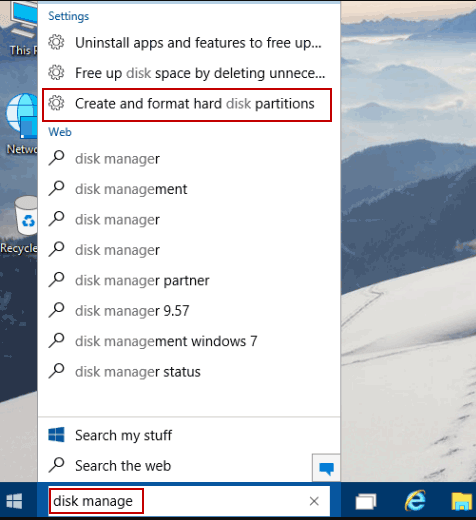
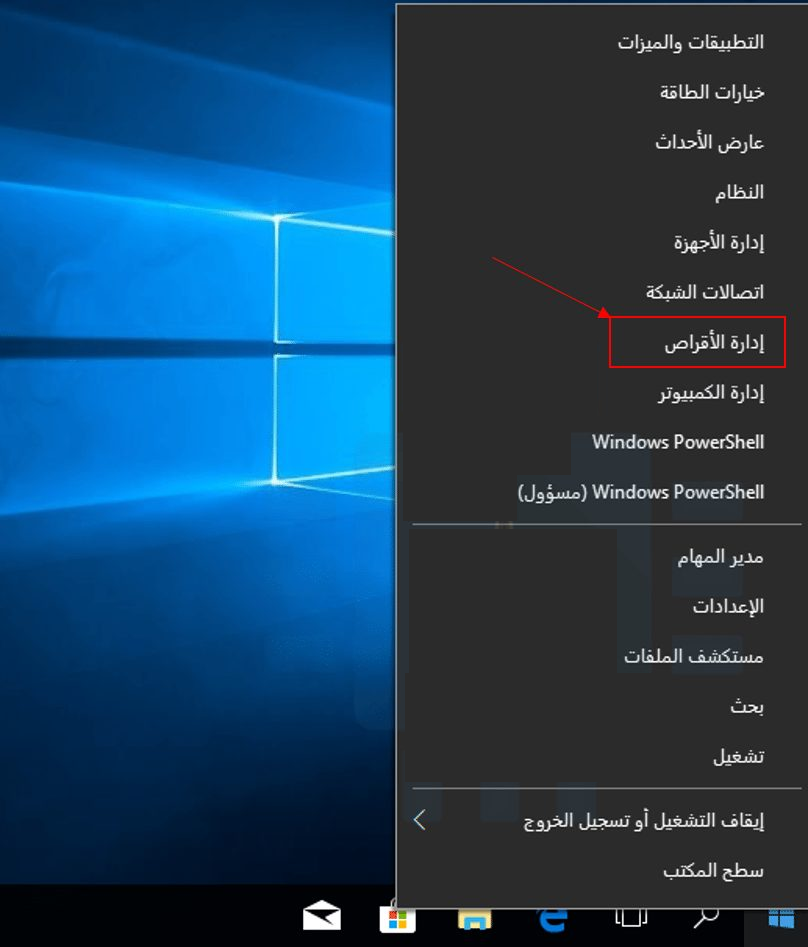
- في شاشة إدارة الأقراص، انقر بزر الماوس الأيمن على القسم الذي تريد تقليصه.
- حدد “تقليص مستوى الصوت” من القائمة.
- في مربع الحوار “تقليص”، أدخل المبلغ الذي تريد تقليصه (بالميجابايت). على سبيل المثال، لتقليص قسم مساحته 50 جيجابايت بمقدار 10 جيجابايت، أدخل 10000 . ملاحظة: لا يمكنك تقليص القسم بأكثر من المساحة الحرة المتوفرة. قد تؤدي محاولة القيام بذلك إلى فقدان الملف.
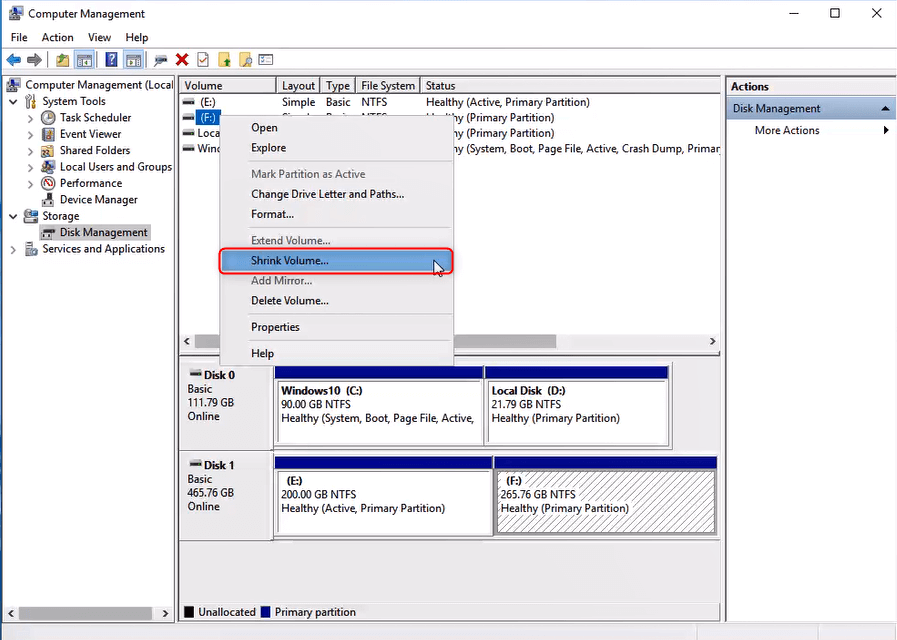
- في إدارة الأقراص ، انقر بزر الماوس الأيمن على القسم الذي تريد توسيعه.
- حدد “توسيع مستوى الصوت” من القائمة.
- حدد المبلغ الذي تريد زيادة القسم به. هام: تعمل ميزة توسيع القسم فقط مع المساحة المتجاورة على محركات الأقراص إذا كنت تستخدم قرصًا أساسيًا. على سبيل المثال، إذا كان لديك قسم ومساحة غير مخصصة غير متجاورة مباشرة، فلن تتمكن من التوسع في تلك المساحة. في مثل هذه الحالات، قد تتلقى تحذيرًا بشأن إنشاء قرص ديناميكي، وهو أمر لا يوصى به لتثبيت نظام التشغيل ويمكن أن يؤدي إلى تعقيد عمليات نقل محرك الأقراص بين أجهزة الكمبيوتر.
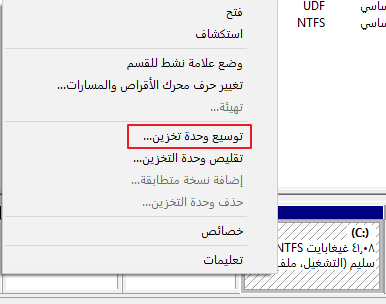

خطة النسخ الاحتياطي الشامل دعم ترحيل نظام/ النسخ الاحتياطي للنظام/ النسخ الاحتياطي للقسم/ النسخ الاحتياطي للقرص الصلب/ النسخ الاحتياطي للملفات/ استنساخ القرص.
دعم NTFS وFAT32 يمكن ترحيل تنسيقات نظام الملفات المختلفة في خطوة واحدة.
دعم GPT و MBR عند نقل النظام، يطابق SSD تلقائيًا تنسيق القسم المناسب.
محاذاة 4K تلقائيا عندما تقوم بنقل نظامك إلى SSD، يتم تنفيذ محاذاة 4K تلقائيًا لتحسين أداء SSD.
سرعة النسخ الاحتياطي سريعة تصل سرعة النسخ الاحتياطي إلى 3000 MB/ دقيقة. ومتوافق مع Windows 10 / 8.1 / 8/7 / Vista / XP / 2008/2012 (32bit / 64bit) / server 2008.
محاذاة 4K تلقائيا تحسين أداء SSD.
دعم GPT و MBR يطابق تنسيق القسم المناسب تلقائيًا.
خطة النسخ الاحتياطي الشامل دعم نقل نظام/ النسخ الاحتياطي للنظام والقسم والقرص الصلب والملفات/ استنساخ القرص.
تجربة مجاناتجربة مجانا قد تم تنزيل مجانا 3370 مرة!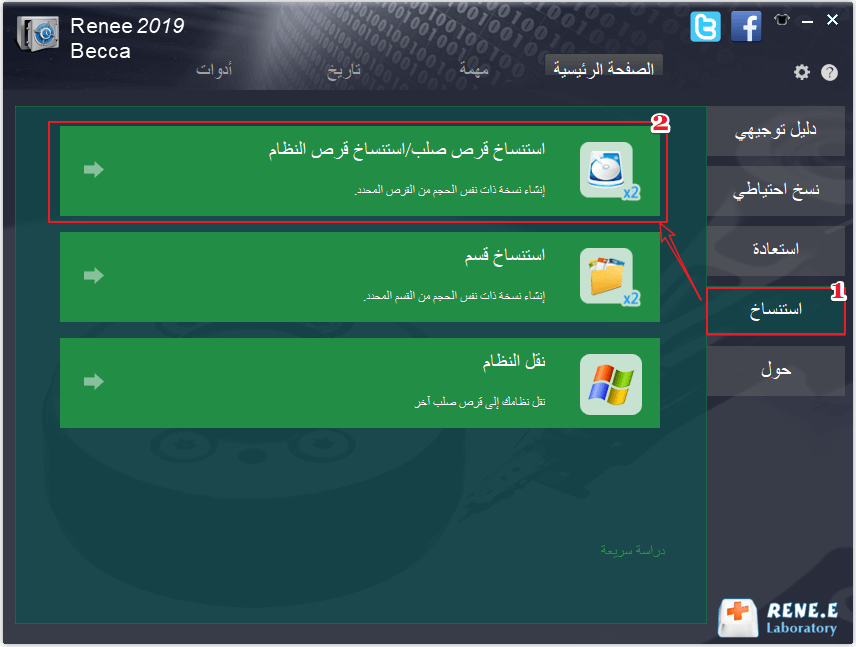
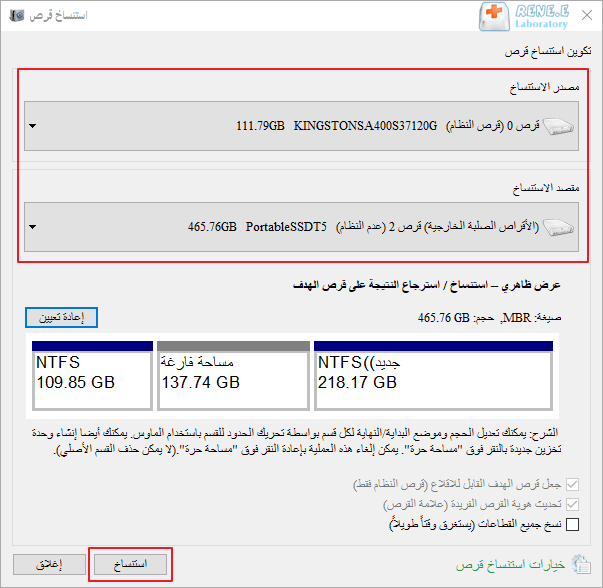
نصائح لطيفة: إذا كنت تحتاج فقط إلى استنساخ النظام على محرك أقراص ثابت جديد، فيمكنك استخدام وظيفة ترحيل النظام الخاصة بالبرنامج، وتكون العملية مريحة للغاية ويمكن أن توفر الوقت.

خطة النسخ الاحتياطي الشامل دعم ترحيل نظام/ النسخ الاحتياطي للنظام/ النسخ الاحتياطي للقسم/ النسخ الاحتياطي للقرص الصلب/ النسخ الاحتياطي للملفات/ استنساخ القرص.
دعم NTFS وFAT32 يمكن ترحيل تنسيقات نظام الملفات المختلفة في خطوة واحدة.
دعم GPT و MBR عند نقل النظام، يطابق SSD تلقائيًا تنسيق القسم المناسب.
محاذاة 4K تلقائيا عندما تقوم بنقل نظامك إلى SSD، يتم تنفيذ محاذاة 4K تلقائيًا لتحسين أداء SSD.
سرعة النسخ الاحتياطي سريعة تصل سرعة النسخ الاحتياطي إلى 3000 MB/ دقيقة. ومتوافق مع Windows 10 / 8.1 / 8/7 / Vista / XP / 2008/2012 (32bit / 64bit) / server 2008.
محاذاة 4K تلقائيا تحسين أداء SSD.
دعم GPT و MBR يطابق تنسيق القسم المناسب تلقائيًا.
خطة النسخ الاحتياطي الشامل دعم نقل نظام/ النسخ الاحتياطي للنظام والقسم والقرص الصلب والملفات/ استنساخ القرص.
تجربة مجاناتجربة مجانا قد تم تنزيل مجانا 3370 مرة!روابط متعلقة :
فهم نقاط الاستعادة في نظام التشغيل Windows: دليل شامل وسهل
01/08/2024
محمد : توضح المقالة مفهوم نقاط الاستعادة في أنظمة تشغيل ويندوز، مشددة على أهميتها في إعادة الكمبيوتر إلى حالة سابقة...
كيفية نقل ترخيص Windows 10 إلى كمبيوتر جديد بسهولة
25/07/2024
إسراء : نقل ترخيص ويندوز 10 إلى جهاز كمبيوتر جديد أو قرص صلب جديد يمكن أن يوفر المال، خاصةً في...
استعادة الملفات المحذوفة باستخدام استرداد ملفات Windows: الحل الأمثل لاستعادة بياناتك
19/07/2024
عمرو : برنامج استعادة الملفات من ويندوز هو أداة مجانية من مايكروسوفت تتيح للمستخدمين استرجاع الملفات المحذوفة عن طريق الخطأ....
كيفية إضافة الملفات/العمليات إلى القائمة البيضاء في Windows 11 Defender بسهولة وسرعة
18/07/2024
هيفاء : توضح المقالة كيفية إضافة ملفات إلى القائمة البيضاء في Windows 11 Defender لمنع برنامج مكافحة البرمجيات الخبيثة المدمج...



